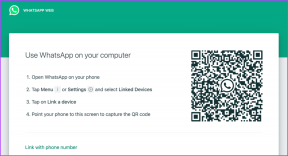Jak spustit Poradce při potížích se síťovým adaptérem v systému Windows 10 – TechCult
Různé / / April 10, 2023
Internet, který propojil každého z nás, se stal nezbytností v našem každodenním životě. Celý náš život se točí kolem internetu, od běžného psaní SMS, video chatování a sledování videí až po účast na pracovních hovorech a schůzkách. Proto může být docela frustrující, když internetové připojení nefunguje správně. Nyní kromě jakýchkoli problémů s hardwarem od vašeho poskytovatele internetových služeb můžete některé problémy vyřešit i vy, pokud znáte správné kroky. V následujícím blogu vám řekneme, jak spustit Poradce při potížích se síťovým adaptérem v systému Windows 10.

Obsah
Jak spustit Poradce při potížích se síťovým adaptérem v systému Windows 10
Některé z problémů, se kterými se můžete setkat při procházení internetu, se mohou vyskytnout, pokud váš internet nefunguje správně. V této příručce jsme vysvětlili, jak můžete vyřešit problémy se síťovým adaptérem na vašem počítači
Počítač se systémem Windows 10 pomocí dvou různých metod.Metoda 1: Z nastavení sítě a internetu
Chcete-li spustit poradce při potížích z nastavení sítě a internetu, postupujte podle těchto kroků.
1. lis Windows + I klávesu současně pro spuštění Nastavení.
2. Klikněte na Síť a internet dlaždice, jak je znázorněno níže.
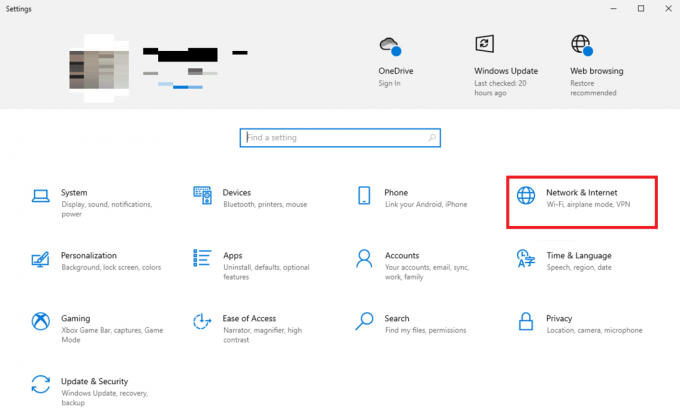
3. V Postavení v nabídce klikněte na Poradce při potížích se sítí dlaždice pod Pokročilá nastavení sítě.
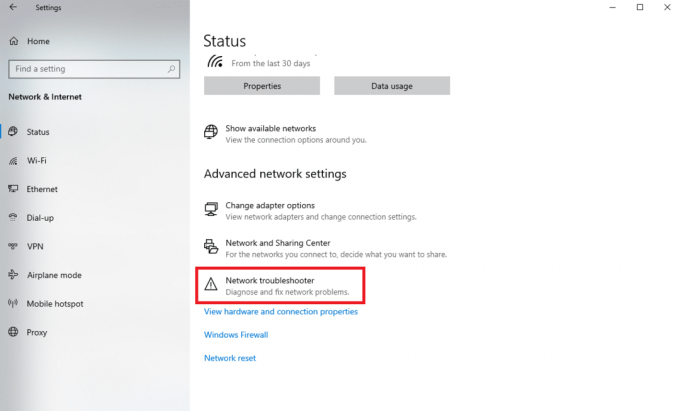
4. Ve vyskakovacím okně pod Vyberte síťový adaptér, který chcete diagnostikovat a poté vyberte Všechny síťové adaptéry přepínač. A nakonec klikněte další.
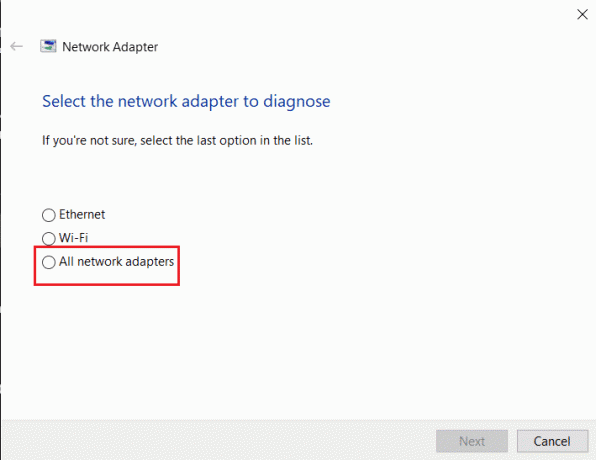
5. Počkejte, až nástroj pro odstraňování problémů problém zjistí a opraví. Klikněte na Použít opravu když nástroj pro odstraňování problémů udělá svou práci.
Metoda 2: Z nastavení aktualizace a zabezpečení
Pro přístup k nástroji pro odstraňování problémů se síťovým adaptérem můžete také zvolit jiný přístup pomocí nastavení Aktualizace a zabezpečení:
1. lis Windows + I klávesu současně pro spuštění Nastavení.
2. V Nastavení v okně klikněte na Aktualizace a zabezpečení dlaždice.
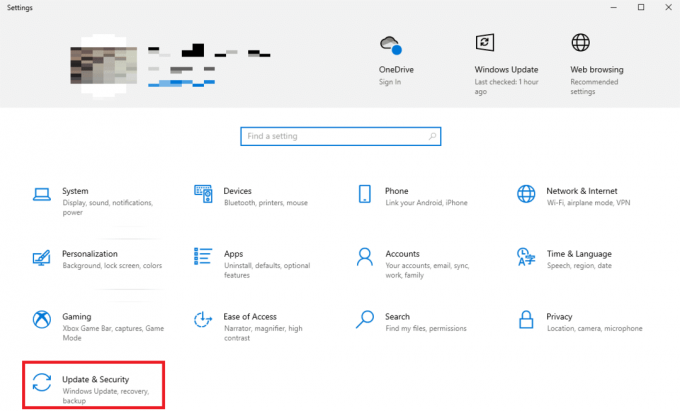
3. V novém okně přejděte do levého panelu a klikněte na Odstraňte problémy a poté klikněte na Další nástroje pro odstraňování problémů volba.
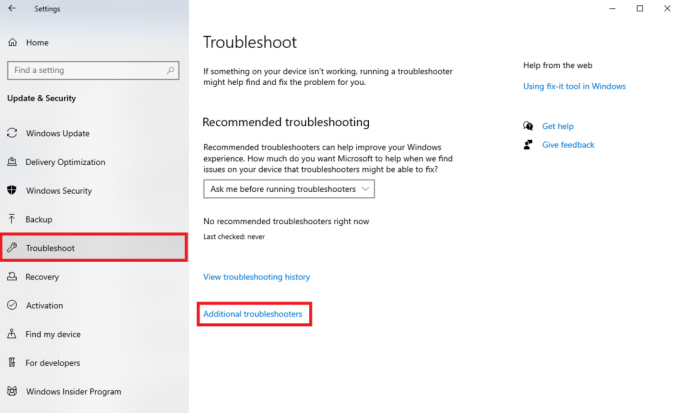
4. V novém okně pod nadpisem Najít a opravit další problémy klikněte na Síťový adaptér dlaždici a poté klikněte na Spusťte nástroj pro odstraňování problémů volba.

Doporučeno:
- Co je to počítač střední třídy?
- Jak řešit problémy s připojením k síti v systému Windows 10
- Proč je vaše aktualizace Windows 10 pomalá?
Doufáme, že vám tento článek pomohl se zorientovat jak spustit Poradce při potížích se síťovým adaptérem v systému Windows 10. Dejte nám vědět, která metoda odstraňování problémů se vám osvědčila. Pokud pro nás máte nějaké návrhy nebo dotazy, dejte nám vědět v sekci komentářů.

Alex Craig
Alex je poháněn vášní pro technologie a herní obsah. Ať už je to hraním nejnovějších videoher, sledováním nejnovějších technologických novinek nebo zapojením s ostatními stejně smýšlejícími jedinci online je Alexova láska k technologiím a hrám evidentní ve všem, co on dělá.
Alex je poháněn vášní pro technologie a herní obsah. Ať už je to hraním nejnovějších videoher, sledováním nejnovějších technologických novinek nebo zapojením s ostatními stejně smýšlejícími jedinci online je Alexova láska k technologiím a hrám evidentní ve všem, co on dělá.